Как распечатать электронное письмо из Gmail, Yahoo, Outlook и др.
Технологии упростили для вас беспроводное подключение компьютера или мобильного устройства к принтеру и распечатку файла. Независимо от того, используете ли вы компьютер, телефон или планшет, мы покажем вам, как распечатать электронную почту из Gmail, Yahoo, Outlook и других основных поставщики услуг электронной почты.

Как распечатать электронное письмо из Gmail
Если вы используете Gmail на своем компьютере или мобильном устройстве через приложение Gmail, вы можете распечатать электронное письмо, выполнив несколько быстрых шагов.
Компьютер (Windows / Mac)
Программы для Windows, мобильные приложения, игры - ВСЁ БЕСПЛАТНО, в нашем закрытом телеграмм канале - Подписывайтесь:)
Приложения Gmail для компьютеров нет, но вы можете открыть Gmail в своем веб-браузере и распечатать отдельное сообщение электронной почты или все сообщения в цепочке / беседе электронной почты.
- Найдите и откройте сообщение электронной почты, которое хотите распечатать, а затем выберите «Еще» (три точки).
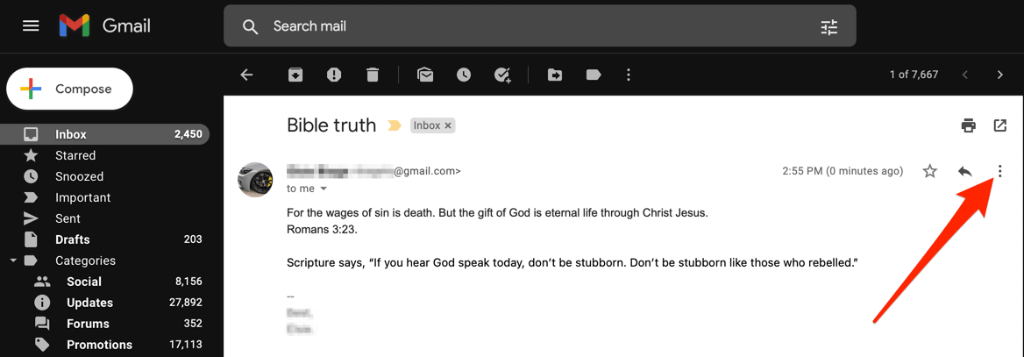
- Выберите Печать.
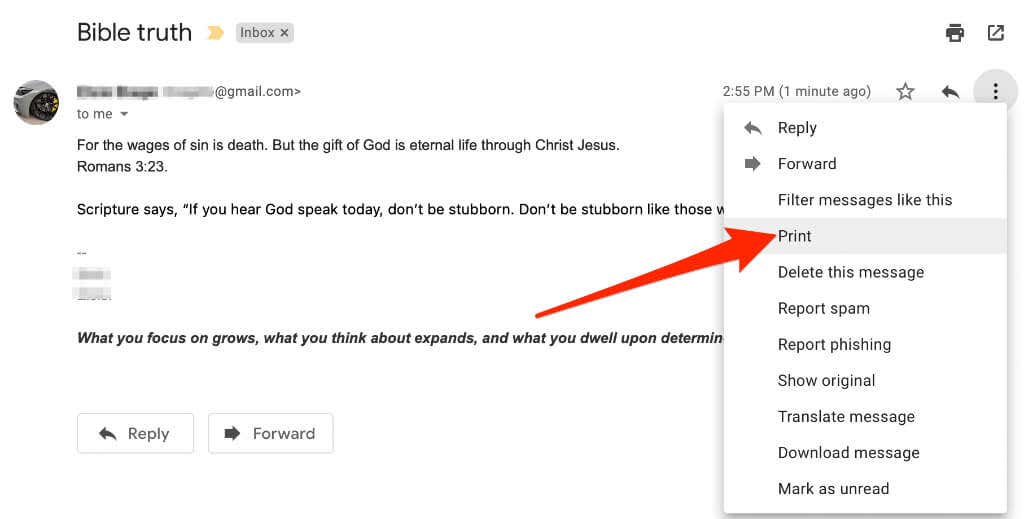
- Вы увидите предварительный просмотр вашего сообщения электронной почты в новом окне. Выберите «Печать», если вы используете ПК с Windows.
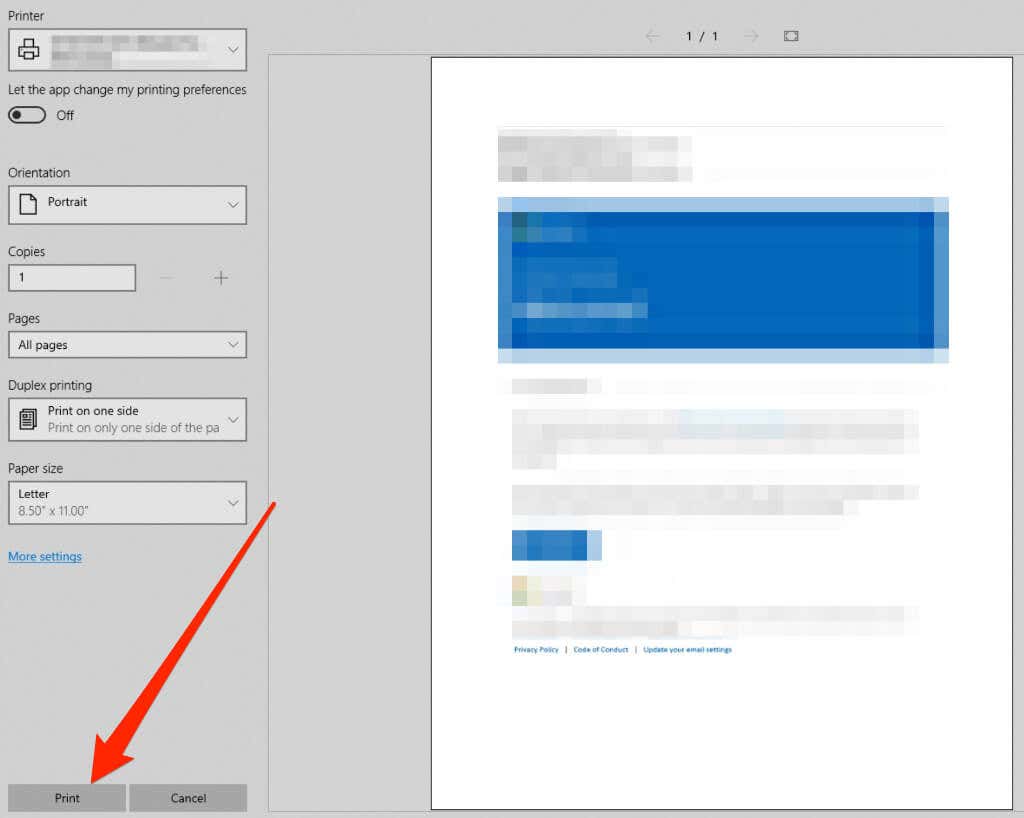
- На Mac выберите параметры принтера в диалоговом окне «Печать», а затем выберите «Печать».
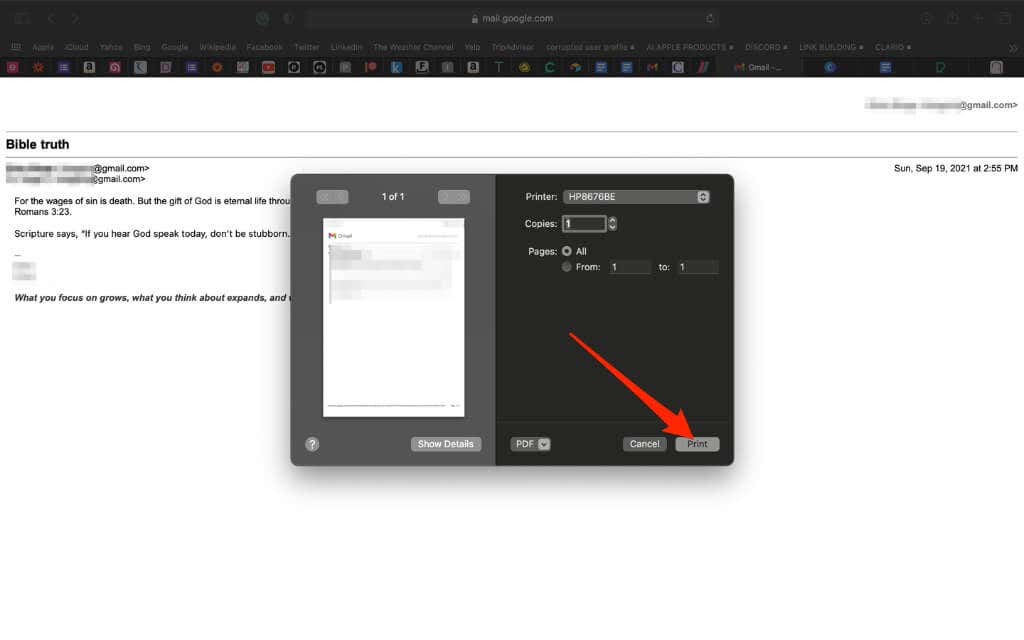
- Если в электронном письме есть ответы в рамках одного разговора, вы все равно можете распечатать их все вместе. Откройте переписку по электронной почте и выберите значок «Распечатать все» в правом верхнем углу.
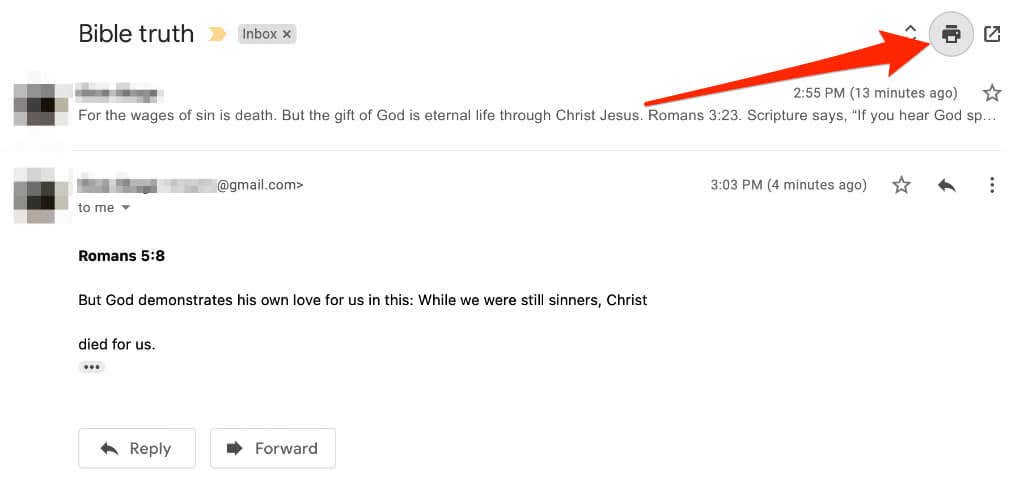
Android
На телефоне или планшете Android вы можете распечатать электронное письмо из Gmail через приложение Gmail или веб-браузер, если приложение Gmail не работает.
- Запустите приложение Gmail и нажмите на письмо, которое хотите распечатать.
- Нажмите «Еще» (многоточие) в правом верхнем углу письма.
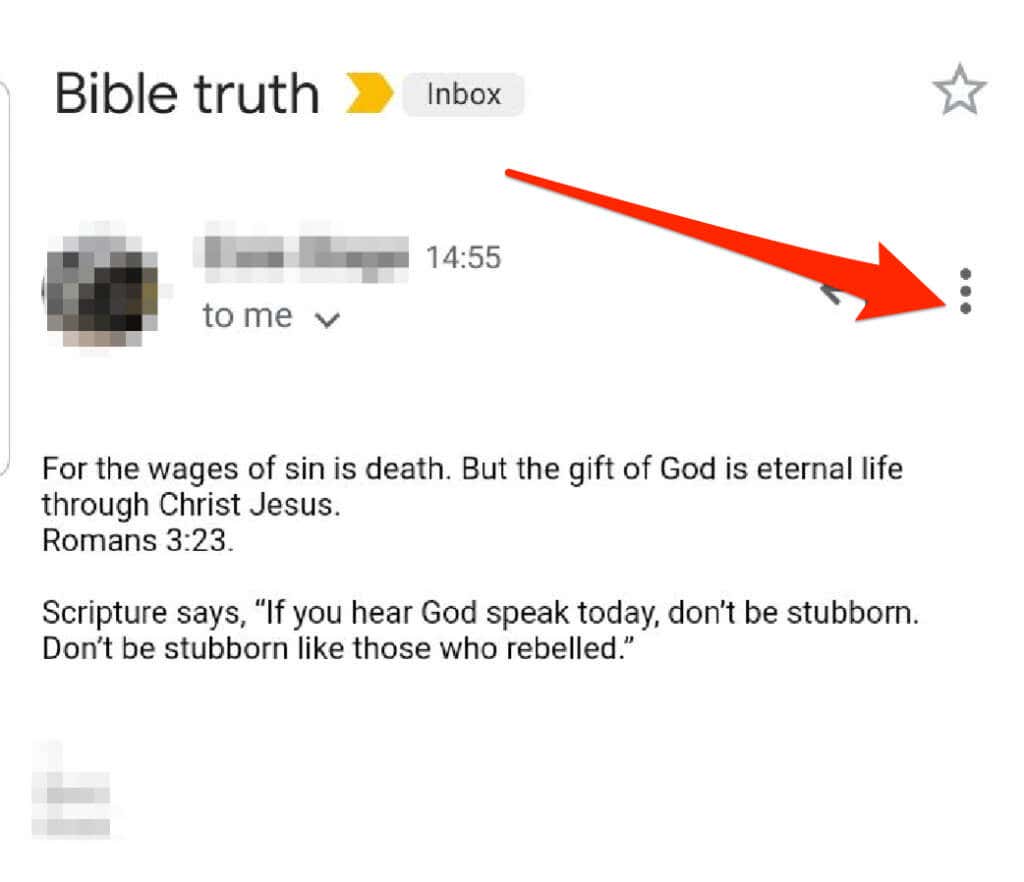
- Затем нажмите Печать.
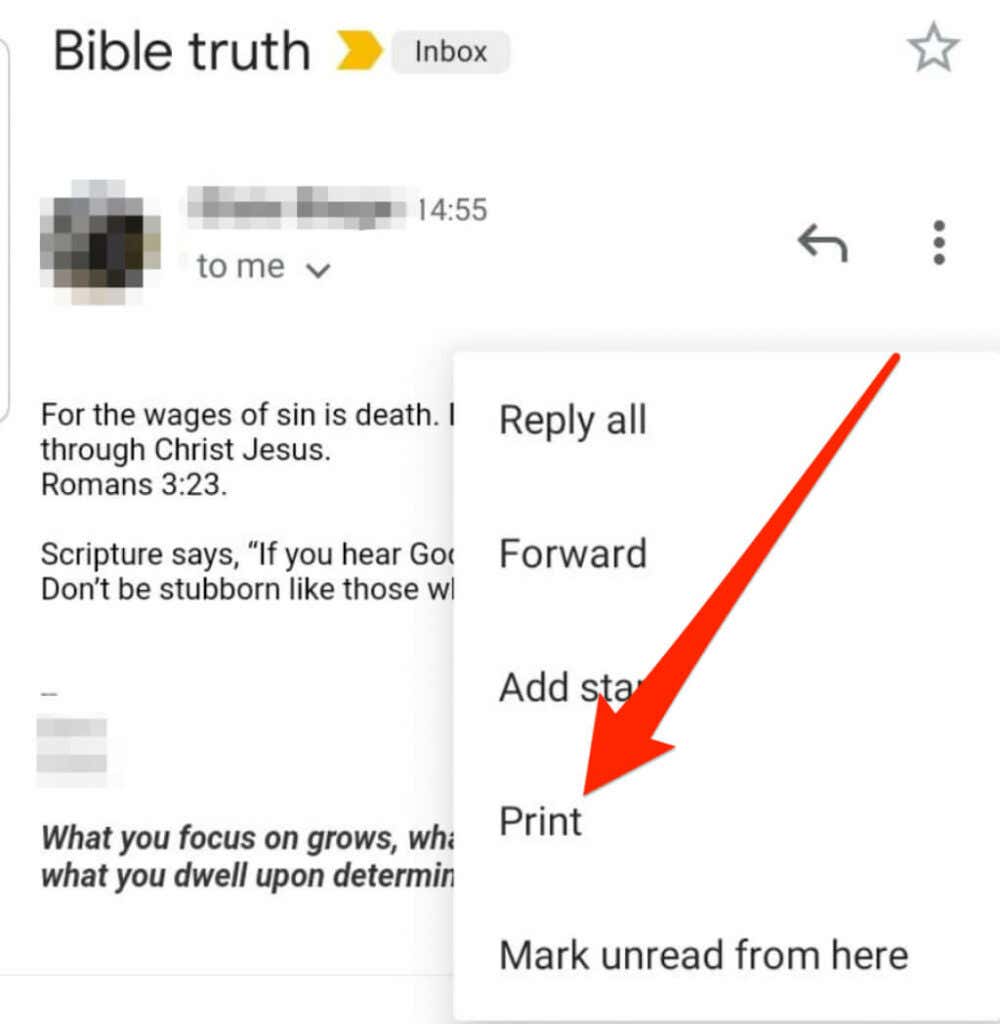
- Если вы хотите распечатать беседу по электронной почте с несколькими сообщениями электронной почты, нажмите и откройте беседу по электронной почте, а затем нажмите «Еще» (многоточие в правом верхнем углу)> Распечатать все в правом верхнем углу окна электронной почты.
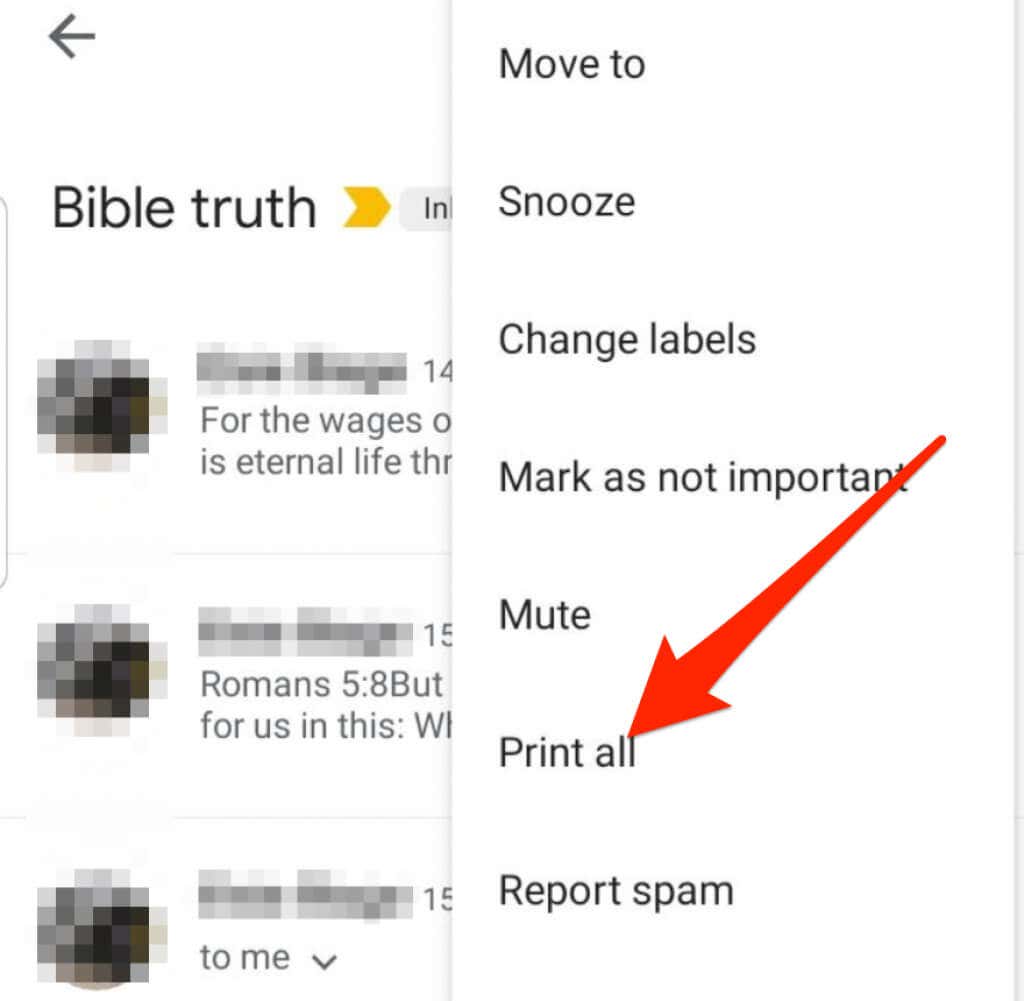
Примечание. Если параметр «Печать» недоступен, обновите приложение Gmail и повторите попытку.
iOS
Вы также можете распечатать электронное письмо из Gmail на своем iPhone / iPad через приложение Gmail или в веб-браузере.
- Запустите приложение Gmail на своем iPhone или iPad и нажмите на сообщение электронной почты, которое хотите распечатать.
- Нажмите «Еще» (многоточие) в правом верхнем углу письма.
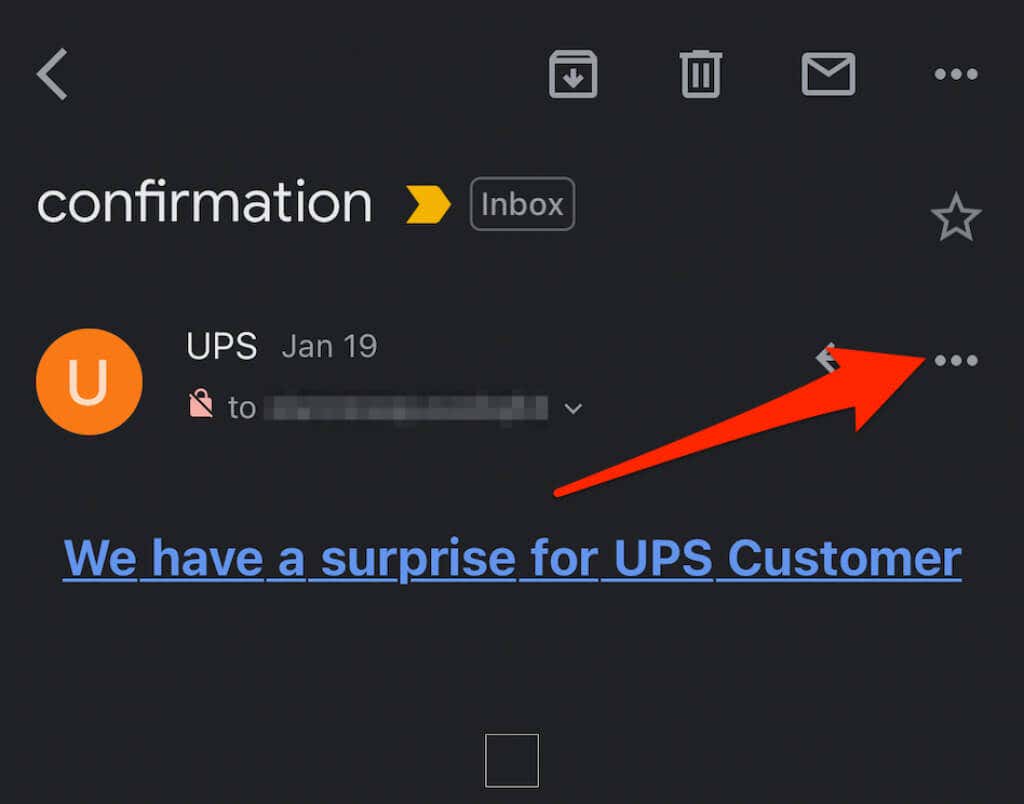
- Затем нажмите Печать.
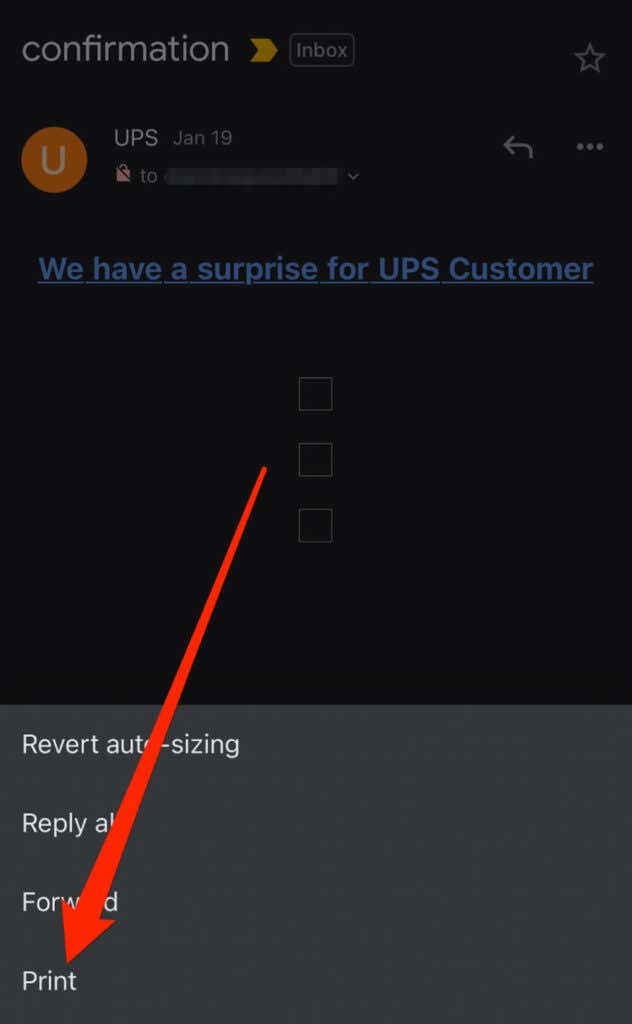
- Вы также можете распечатать беседу по электронной почте с несколькими электронными письмами или ответами. Просто нажмите, чтобы открыть беседу, а затем нажмите «Еще»> «Распечатать все».
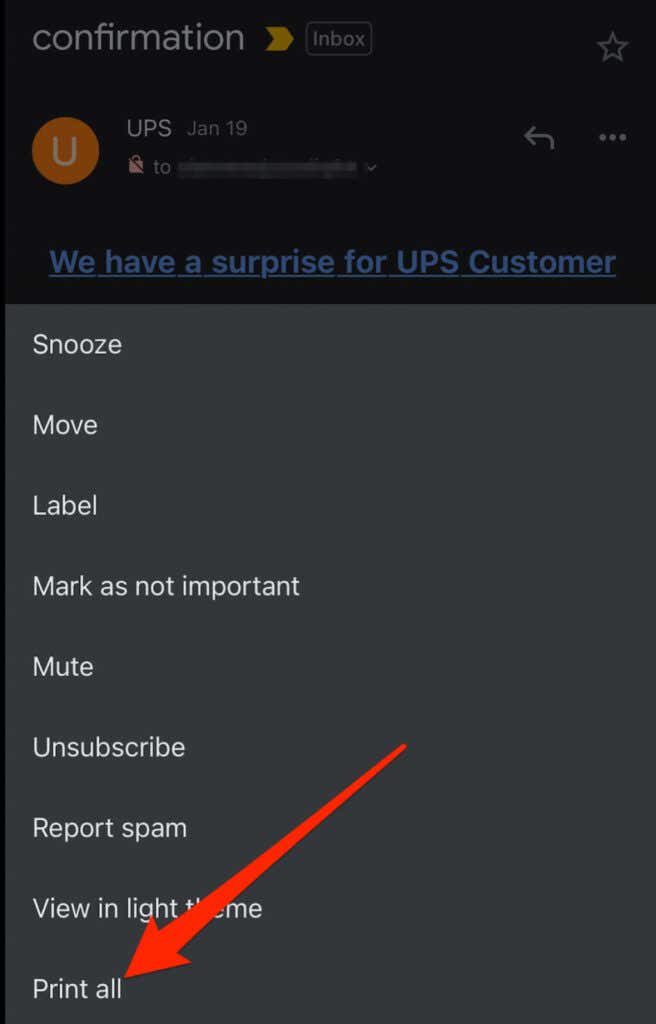
Примечание. Если вы не можете распечатать электронное письмо из Gmail, возможно, отправитель включил Конфиденциальность Gmail. Это функция Gmail, которая не позволяет другим пользователям распечатывать сообщения электронной почты и вложения.
Если вы хотите распечатать вложение, вы можете загрузить его в локальное хранилище, открыть его с помощью подходящего приложения или программы, а затем выбрать параметр «Печать».
Yahoo
Yahoo Mail позволяет легко распечатывать сообщения электронной почты с компьютера или мобильного устройства и сохранять распечатку на бумажном носителе для использования в автономном режиме.
- Открытым Почта Яху в новом окне или на новой вкладке браузера войдите в систему и выберите сообщение, которое хотите распечатать.
- Выберите Печать в сообщении электронной почты. Вы также можете выбрать Еще> Печать.
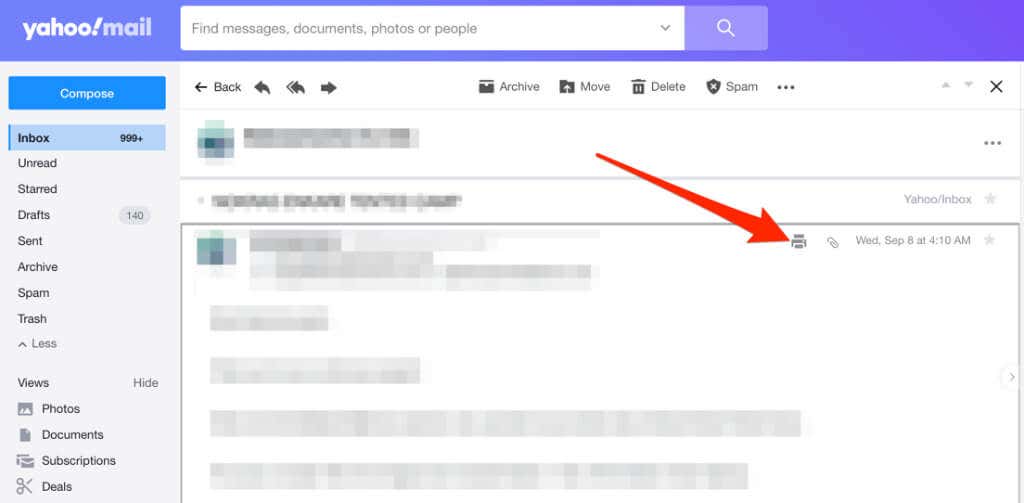
- Затем выберите количество страниц, копий, макет, размер бумаги и другие параметры.
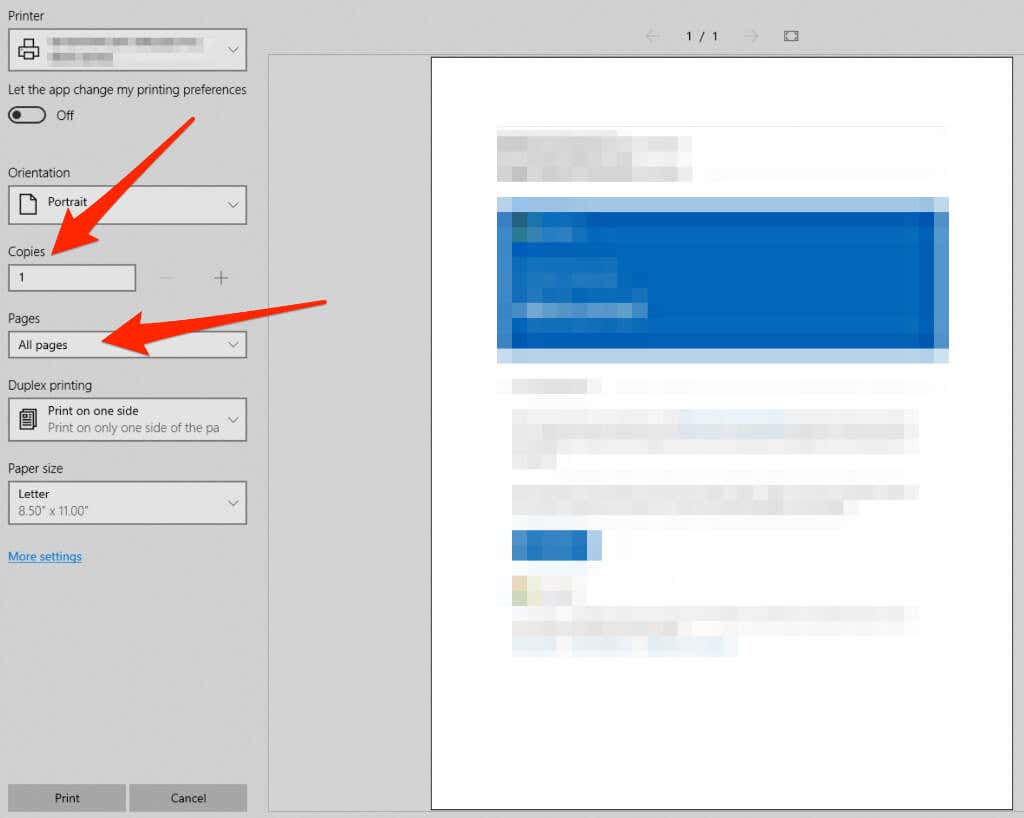
- После того, как вы установили параметры печати, выберите «Печать».

Если к письму есть вложения, которые вы тоже хотите распечатать, загрузите их на свой компьютер или мобильное устройство. Откройте и распечатайте файлы с помощью интерфейса печати вашего устройства.
Перспективы
Outlook — это почтовая служба по умолчанию для пользователей Microsoft Office, которая поставляется с настольным клиентом, мобильным приложением и Outlook.com (ранее Hotmail) для Интернета.
Outlook Online
Если вы получаете доступ к своим сообщениям электронной почты из Outlook в Интернете, вы можете распечатать сообщение электронной почты с помощью удобного для печати варианта.
- Откройте сообщение электронной почты, которое хотите распечатать, и выберите «Еще» (многоточие) вверху.

- Выберите Печать.
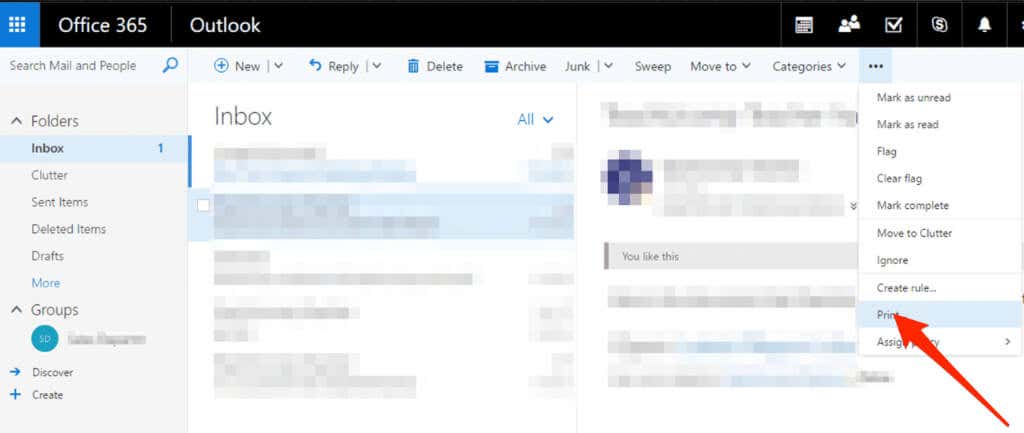
- Если вы используете ПК, выберите «Печать» в новом окне.

- На Mac выберите макет, ориентацию, страницы для печати и количество копий, а затем выберите «Печать».

Примечание. Вы не можете распечатать все вложения электронной почты из Outlook.com. Откройте каждое приложение и распечатайте их по отдельности.
Приложение Outlook
Приложение Outlook предлагает простой и удобный способ доступа к сообщениям электронной почты на ходу. Вы также можете распечатать сообщения электронной почты с помощью приложения на устройстве Android или iOS.
- Запустите Outlook на своем компьютере и откройте письмо, которое хотите распечатать. Выберите Файл> Печать. Или нажмите Ctrl + P на ПК или Command + P на Mac, чтобы открыть меню «Печать».
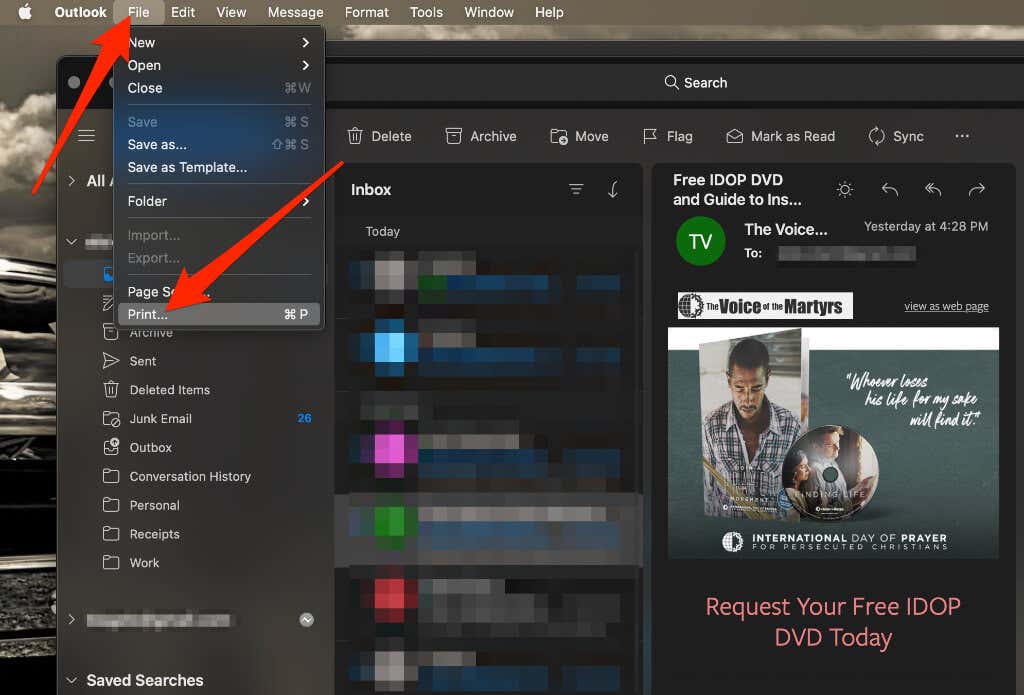
- Если вы хотите мгновенно распечатать электронное письмо, выберите «Еще»> «Настроить панель инструментов».
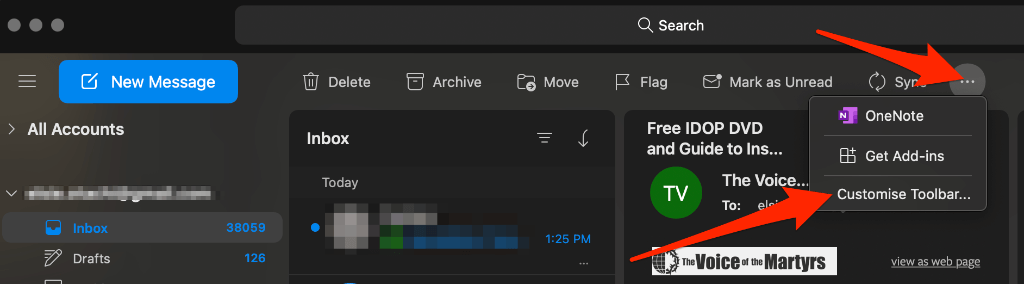
- Перетащите кнопку «Печать» в меню панели инструментов, а затем выберите «Готово», чтобы добавить кнопку «Печать» на панель инструментов Outlook. Выберите Печать, чтобы распечатать электронную почту.
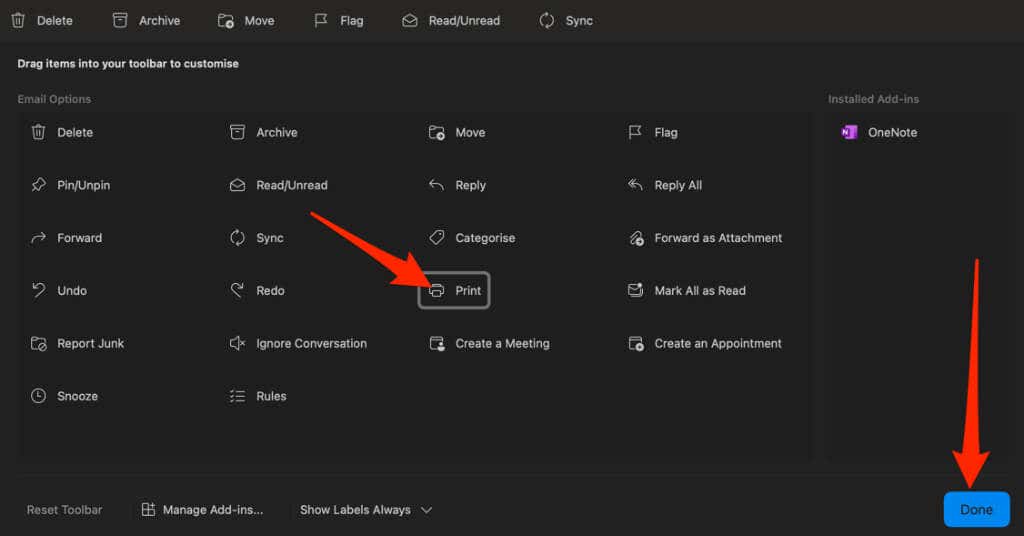
- Выберите Печать.
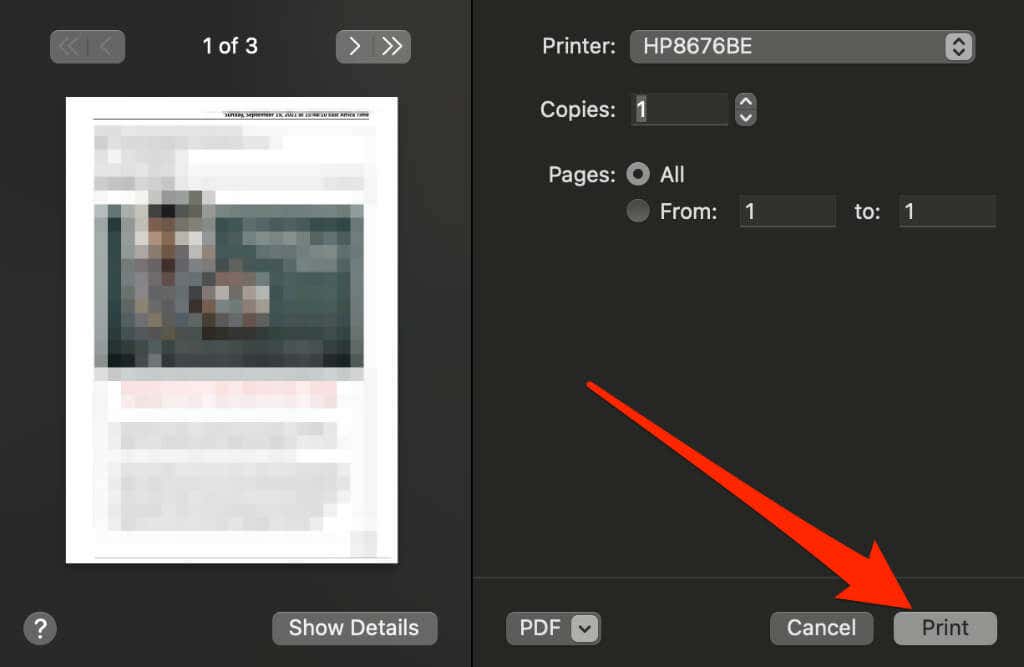
Почтовое приложение
Почтовое приложение является поставщиком услуг электронной почты по умолчанию для пользователей macOS и iOS. Распечатать электронное письмо из почтового приложения так же просто, как и из других почтовых клиентов.
Mac
Вы можете использовать приложение Mail на своем Mac, чтобы распечатать сообщение электронной почты.
- Запустите Mail с панели запуска в доке, а затем выберите письмо, которое хотите распечатать.
- Выберите Файл> Печать из опций меню.
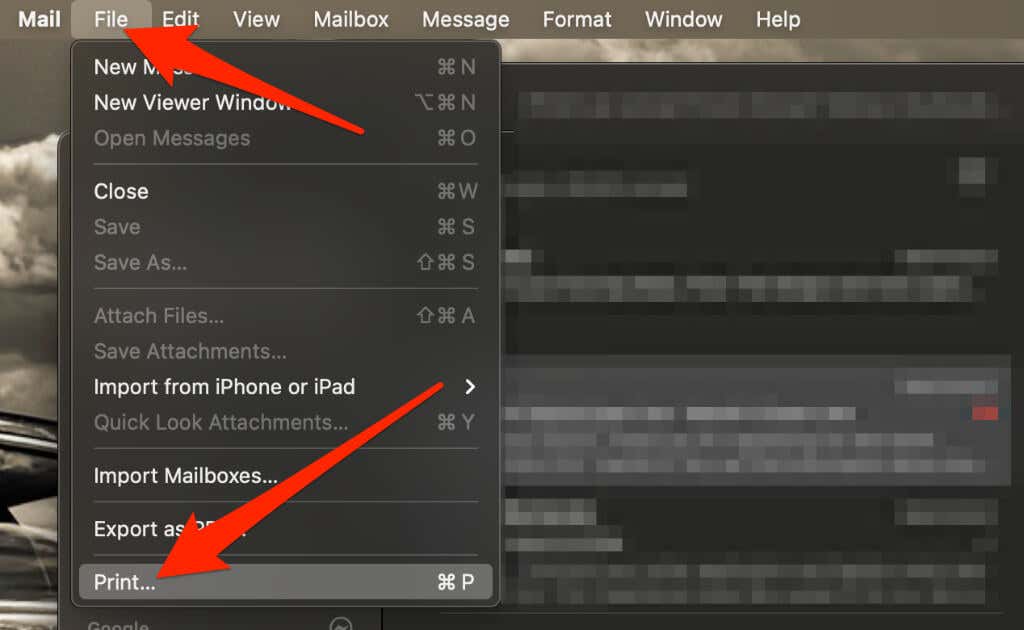
- Затем выберите принтер, количество страниц и распечатанные копии, а затем выберите «Печать».
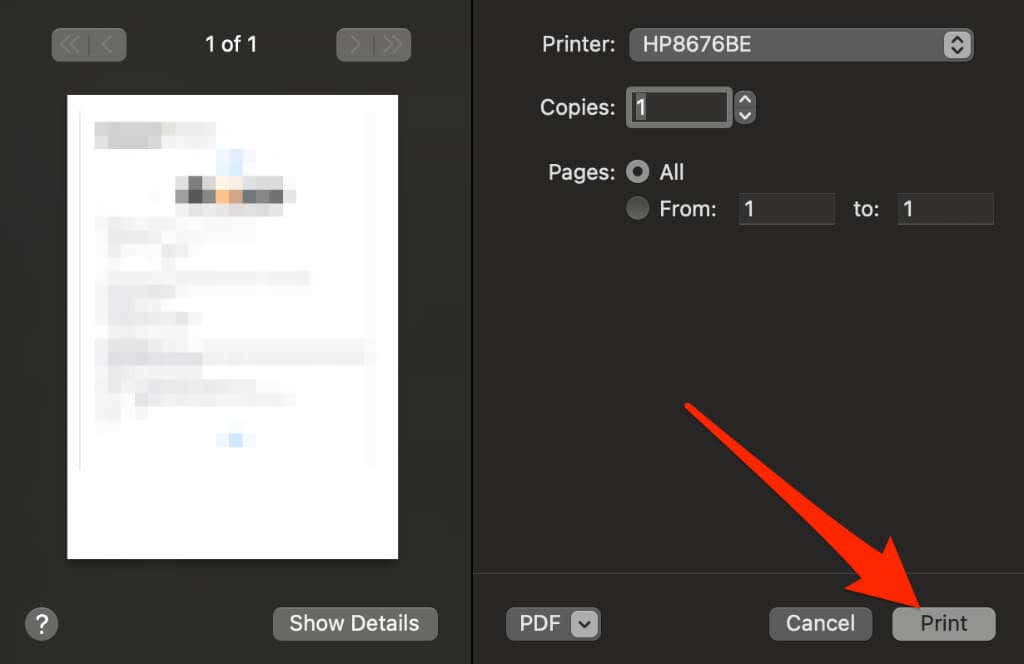
iOS
Печать из почтового приложения на вашем iPhone или iPad немного отличается от Mac.
- Откройте приложение «Почта» и нажмите на сообщение электронной почты, которое хотите распечатать.
- В окне электронной почты коснитесь стрелки назад.
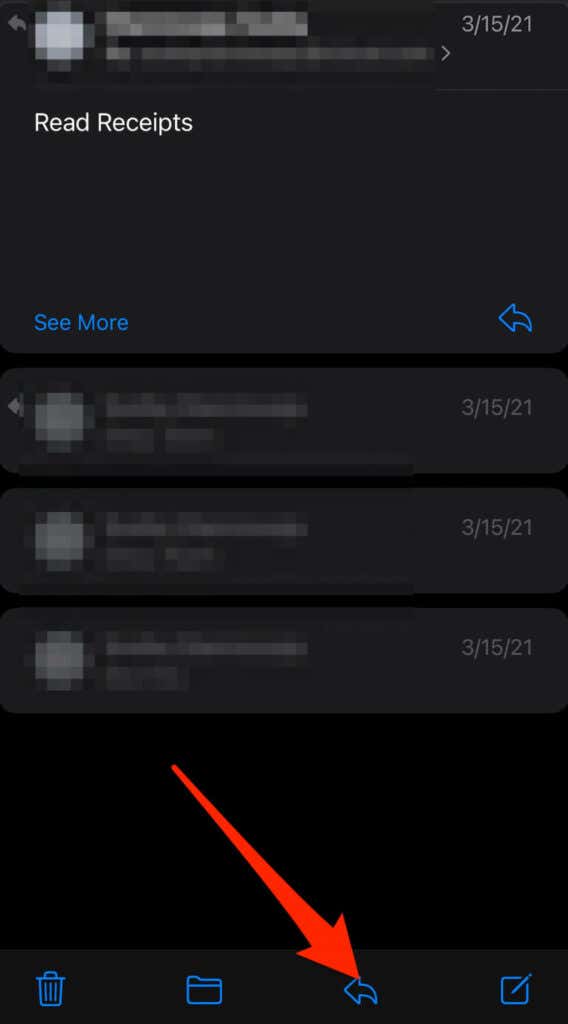
- Коснитесь Печать
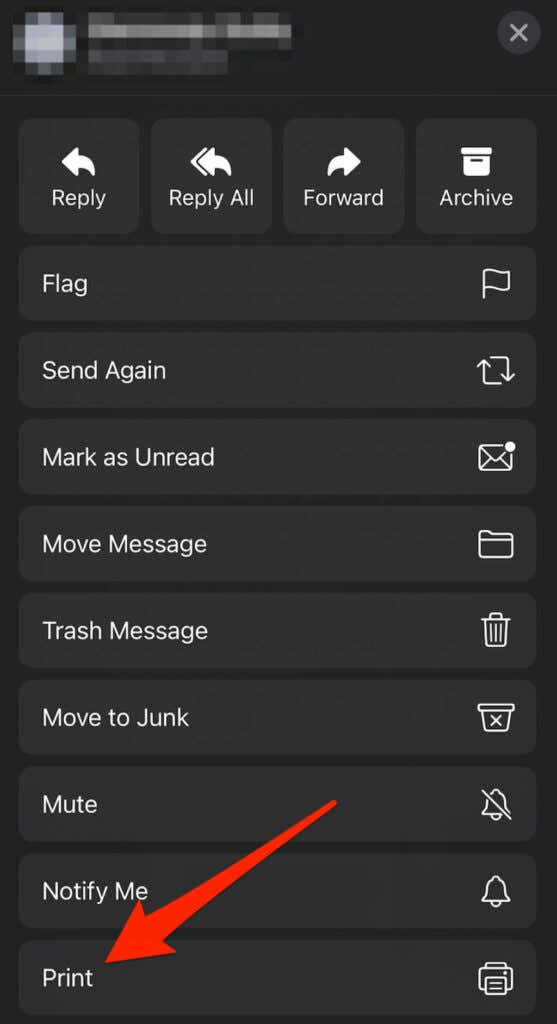
- Если есть какие-либо вложения, вы можете нажать на них, чтобы просмотреть, а затем нажать кнопку «Поделиться».
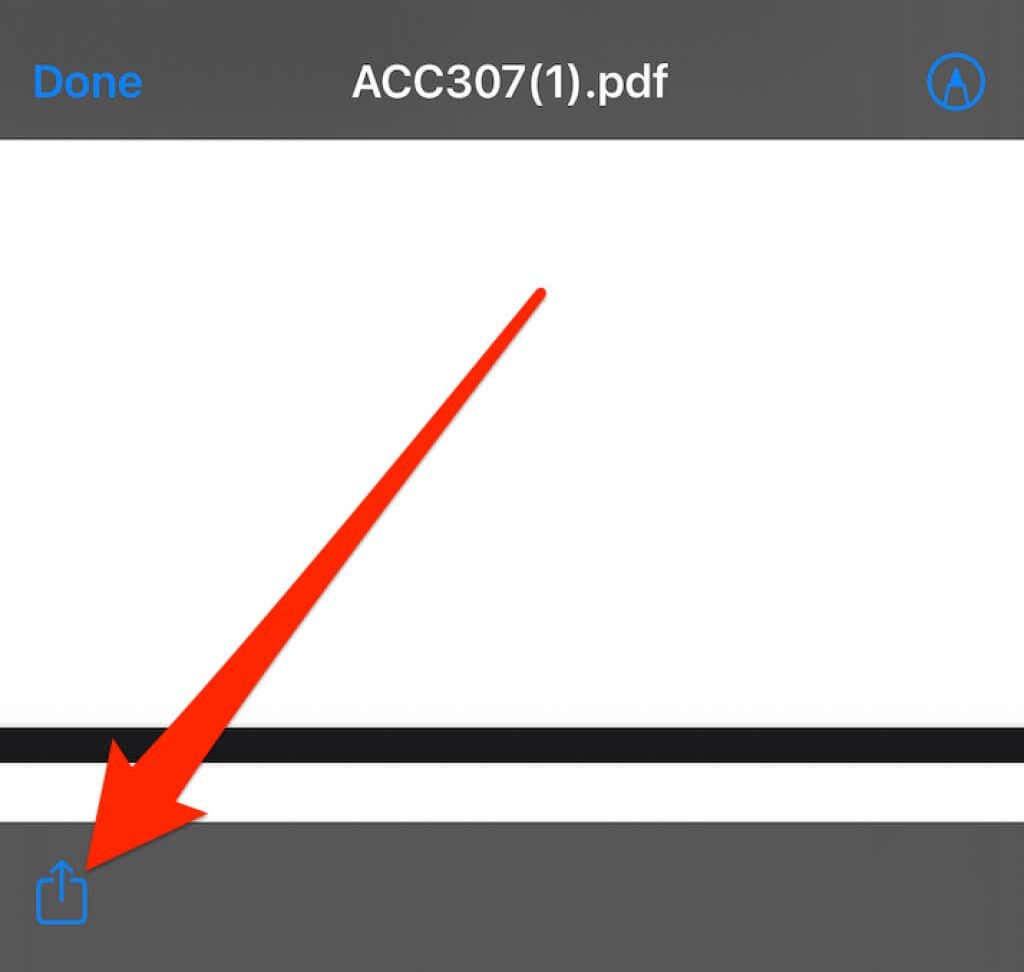
- Коснитесь Печать.
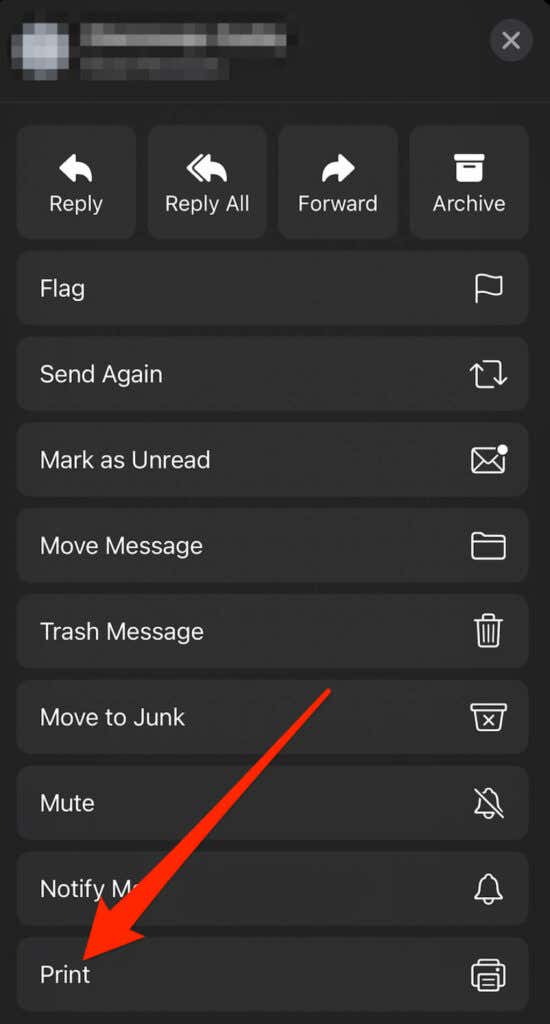
Распечатать электронное письмо откуда угодно
Если вам нужна бумажная копия определенного сообщения электронной почты или беседы, вы можете распечатать ее и сохранить для использования в будущем.
Если вы просто хотите распечатать электронное письмо для чтения в автономном режиме, вы можете сохранить его на бумаге и выбрать увеличение размера шрифта в браузере или почтовом приложении или просто сохранить электронное письмо в виде файла PDF.
Проблемы с печатью? Ознакомьтесь с нашими руководствами по печати, такими как как это исправить, когда ваш принтер печатает пустые страницы, как устранить неполадки беспроводных принтеров, или как устранить распространенные проблемы с принтером.
Удалось ли вам распечатать электронное письмо, выполнив действия, описанные в этом руководстве? Оставьте комментарий ниже, если он был полезен.
Программы для Windows, мобильные приложения, игры - ВСЁ БЕСПЛАТНО, в нашем закрытом телеграмм канале - Подписывайтесь:)